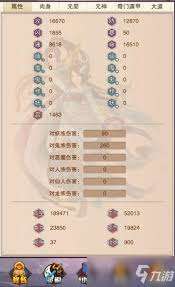win10桌面图标消失怎么办

- techewingum正版下载
类型:动作格斗
大小:122.61 MB
在使用windows 10操作系统的过程中,许多用户可能会遇到一个令人头疼的问题:桌面图标突然不见了!这不仅影响了日常操作的便捷性,还可能让一些重要的文件和快捷方式变得难以访问。本文将深入探讨这一问题,并提供一系列解决方法,帮助您快速恢复桌面图标的正常显示。
问题现象与初步排查
首先,让我们了解一下“win10桌面图标消失”的常见表现形式。当您打开电脑或刷新桌面时,发现原本排列整齐的图标全都不见了踪影。这种现象可能是由于系统设置变更、软件冲突或是其他未知因素导致的。
面对这种情况,您可以先尝试以下简单的排查步骤:
- 检查桌面上是否有隐藏图标的功能被开启。
- 确认是否开启了“自动排列图标”功能。
- 查看是否有第三方软件干扰了桌面图标的显示。
深度解决方案
如果上述方法未能解决问题,那么接下来我们就需要采取一些更具有针对性的措施了:
1. 重启资源管理器
- 按下ctrl+shift+esc组合键打开任务管理器。
- 在进程列表中找到“windows 资源管理器”。
- 右键点击并选择“重新启动”。
2. 重置桌面图标设置
- 打开控制面板(可以通过搜索栏输入“控制面板”来快速找到)。
- 依次进入“外观和个性化” -> “个性化”。
- 在左侧菜单中选择“主题”。

- 点击“桌面图标设置”,然后选择需要显示的图标类型,最后确认更改。
3. 检查病毒或恶意软件
- 使用杀毒软件进行全面扫描。
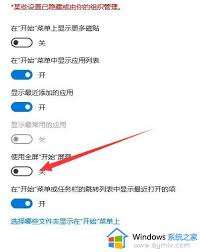
- 如果发现异常程序或文件,请根据提示进行清理。
4. 更新驱动程序
- 进入设备管理器检查显卡等关键硬件驱动是否已更新至最新版本。
- 若有必要,可以尝试卸载后重新安装相关驱动。
5. 创建新用户账户
- 有时问题可能出在当前用户配置上。
- 创建一个新的标准用户账户,切换过去看看是否仍然存在相同的问题。
预防胜于治疗
为了避免再次发生类似情况,建议定期备份重要数据,并保持系统及应用程序处于最新状态。此外,合理安装和卸载软件,避免过多占用系统资源,也是维护系统稳定性的有效手段之一。
总之,“win10桌面图标消失”虽然看似简单,但背后可能涉及多种复杂因素。通过上述方法逐一排查,相信大多数情况下都能找到合适的解决之道。希望本篇文章能对遇到该问题的朋友有所帮助!
上一篇:DNF手游如何找回删除角色
下一篇:剪映提词器使用方法
相关下载
-
-

- techewingum无限爱心
-
0.0
- v1.2
- 下载
-
-
-

- techewingum
-
0.0
- v1.0
- 下载
-
-
-

- techno strike汉化
-
0.0
- v1.8.0
- 下载
-
-
-

- Techno strike
-
0.0
- v1.4.3
- 下载
-
-
 当你选择恢复windows7的出厂设置后,就如同为系统开启了一段全新旅程。接下来,跟随这份指南,重新设置并优化系统,让它再度焕发生机!
当你选择恢复windows7的出厂设置后,就如同为系统开启了一段全新旅程。接下来,跟随这份指南,重新设置并优化系统,让它再度焕发生机! -
 在使用win7系统时,合理分区对于优化系统性能至关重要。下面就为大家详细介绍合适的分区方法及步骤。
在使用win7系统时,合理分区对于优化系统性能至关重要。下面就为大家详细介绍合适的分区方法及步骤。 -
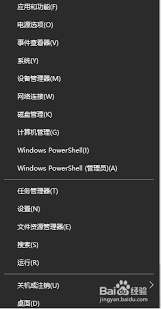 win10断网状态下如何安装网卡驱动(解决win10断网问题的步骤和技巧)
win10断网状态下如何安装网卡驱动(解决win10断网问题的步骤和技巧) -
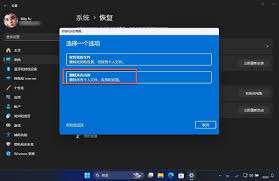 在windows 11系统的使用过程中,您可能会遇到系统运行缓慢、软件故障或其他难以解决的问题,这时将电脑恢复出厂设置往往是一个有效的解决方案。恢复出厂设置可以帮助您将系统恢复到初始状态,清除影响性能的问题,从而提高电脑的运行效率。以下是关于win11如何恢复出厂设置的详细指南。
在windows 11系统的使用过程中,您可能会遇到系统运行缓慢、软件故障或其他难以解决的问题,这时将电脑恢复出厂设置往往是一个有效的解决方案。恢复出厂设置可以帮助您将系统恢复到初始状态,清除影响性能的问题,从而提高电脑的运行效率。以下是关于win11如何恢复出厂设置的详细指南。 -
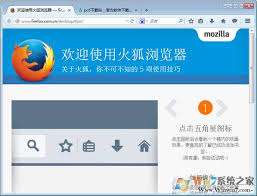 在windows 7操作系统中,火狐浏览器(firefox)以其强大的功能、高度的安全性和丰富的扩展性,赢得了众多用户的喜爱。下面,我们就来详细了解一下如何在win7系统上在线使用火狐浏览器。
在windows 7操作系统中,火狐浏览器(firefox)以其强大的功能、高度的安全性和丰富的扩展性,赢得了众多用户的喜爱。下面,我们就来详细了解一下如何在win7系统上在线使用火狐浏览器。 -
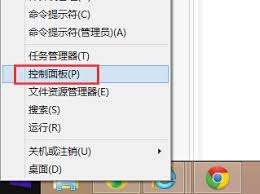 在windows 8系统中,控制面板是一个重要的管理工具,它允许用户进行系统设置、程序管理、用户账户控制等多种操作。然而,对于初次接触windows 8的用户来说,可能会感到控制面板的打开方式有些复杂。本文将介绍几种简单的方法来快速打开windows 8的控制面板。
在windows 8系统中,控制面板是一个重要的管理工具,它允许用户进行系统设置、程序管理、用户账户控制等多种操作。然而,对于初次接触windows 8的用户来说,可能会感到控制面板的打开方式有些复杂。本文将介绍几种简单的方法来快速打开windows 8的控制面板。 -
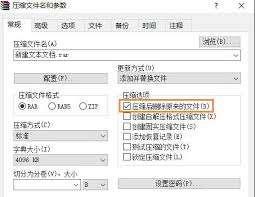 在使用windows 7系统的过程中,有时你可能会遇到一些难以删除的文件,这些文件可能是因为正在被系统或其他程序使用,或者因为文件属性设置为只读、隐藏等。无论出于何种原因,这些顽固文件都可能让你感到头疼。本文将为你提供几种强制删除文件的方法,帮助你轻松解决这一问题。
在使用windows 7系统的过程中,有时你可能会遇到一些难以删除的文件,这些文件可能是因为正在被系统或其他程序使用,或者因为文件属性设置为只读、隐藏等。无论出于何种原因,这些顽固文件都可能让你感到头疼。本文将为你提供几种强制删除文件的方法,帮助你轻松解决这一问题。 -
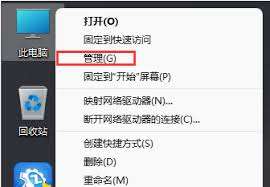 windows11怎么关闭自动更新?windows11自动更新在哪里关闭?
windows11怎么关闭自动更新?windows11自动更新在哪里关闭?
-
闪耀圣骑之圣战女皇
v1.1.1 安卓版
2025年04月19日
-
黑暗之源
v0.7 安卓版
2025年04月18日
-
一千万倍爆率传奇
v1.0.1.3800 安卓版
2025年04月18日
-
至尊传奇之龙城战歌
v1.0.1.3800 安卓版
2025年04月18日
-
超级粘液人
v.6 安卓版
2025年04月18日
-
充气服跑跳
v1.0 安卓版
2025年04月18日
-
山海镜花(0.1外置)
v1.1.0 安卓版
2025年04月18日
-
暗黑领主(玄幻封神沉默)
v1.1.0 安卓版
2025年04月18日
-
魔天记3D(0.1折免费送648)
v1.1.0 安卓版
2025年04月18日
-
楚汉争霸OL手游(0.1折王朝盛世)
v1.1.0 安卓版
2025年04月18日